Les cinq règles de l’écriture par Robert Heinlein (4) : Soumets ton travail sur le marché
Rappel : cet article fait partie d’une série programmée sur les règles de l’écriture de Robert Heinlein. Introduction générale et sommaire.
« Soumets ton travail sur le marché »
Okay, celle-là paraît un peu évidente, comme la première, non ? Pour écrire, il faut écrire, pour être acheté, il faut soumettre son travail ?
Eh bien, oui. Merci, fin de l’article, à la semaine prochaine.
Ha ha, que je suis plaisantin.
Avant même de parler de ventes, et de droits d’auteur pharaoniques entraînant des retraites dorées aux Seychelles (protip : ça n’arrive jamais), on soulève ici un autre point de blocage classique de l’écriture : montrer son travail à quelqu’un d’autre (a fortiori, quelqu’un qui pourrait le publier). Écrire strictement pour soi n’est aucunement condamnable et c’est un choix parfaitement compréhensible ; mais, dès qu’on parle de la confrontation avec le regard d’un tiers, on entre dans d’autres eaux.
Il existe des auteurs qui souffrent d’un type de procrastination bien particulier : ils n’envoient jamais leur travail, par crainte du retour, par crainte de découvrir que leur travail ne serait pas vendable. Autant briser le suspense tout de suite : hélas, dans les premiers temps, il risque de ne pas l’être – cela s’appelle faire ses premières armes. Et, en règle très générale, ce n’est pas parce que ledit travail est trop audacieux, navré (ça arrive, mais tout le monde n’est pas Mark Z. Danielewski) – c’est parce qu’il manque des éléments qu’attendent les éditeurs et les lecteurs derrière eux, c’est-à-dire : une histoire, des personnages, du suspense, le tout rédigé sous une forme compréhensible. Il risque fort, à tout le moins, de manquer de « métier » – et cela s’apprend, mais cela ne s’apprend certainement pas en retardant perpétuellement l’envoi de la première soumission pour la rendre « parfaite » (voir les règles 2 et 3). Breaking news : aucune œuvre littéraire n’est parfaite. Pire encore, elles s’améliorent avec la pratique, imaginez un peu ! Alors, autant travailler.
Une fois l’œuvre terminée au mieux de sa compétence, il faut qu’elle parte, qu’elle sorte, il faut lâcher prise dessus, tout en poursuivant l’apprentissage. « Devenir auteur, c’est trouver un éditeur« , explique Jean-Claude Dunyach dans l’excellente présentation qu’il propose lors de la Masterclass que nous donnons ensemble aux Imaginales et dont le diaporama se trouve disponible sur ce même site – comme tout cela est bien fait, dis donc ! Je t’y renvoie céans, auguste lectorat.
Fort bien. Donc, j’envoie tous azimuts ma production ?
À mon humble avis : non, et c’est un sujet que nous avons déjà abordé en deux longues parties (Délais de réponse, de soumission, soumissions simultanées : partie 1, partie 2). D’autre part, par pitié, respectez les règles de soumission à la lettre.
- Si un éditeur a momentanément fermé ses soumissions, n’insistez pas.
- Si un éditeur demande trois chapitres plus synopsis et non le livre entier, envoyez trois chapitres plus synopsis : n’insistez pas.
- Si un éditeur vous refuse un manuscrit, ne le renvoyez pas dans une version améliorée : n’insistez pas.
- N’envoyez pas de manuscrit en recommandé, jamais.
- Documentez-vous sur les éditeurs de votre domaine pour cibler vos envois à ceux qui sont susceptibles de prendre votre livre. (En imaginaire, nous avons de la chance, il existe le Grimoire Galactique des Grenouilles qui les recense.)
Vous n’imaginez pas le nombre de livres qu’un éditeur reçoit chaque semaine – et souvent mal ciblés. N’oubliez jamais qu’il est une entreprise, souvent débordé par la quantité de soumissions : facilitez-lui la vie et disposez-le au mieux pour découvrir votre œuvre. Suivez les règles qu’il demande. Elles vous déplaisent ? Allez ailleurs. Et ne vous imaginez jamais, au grand jamais, génial au point de pouvoir vous dispenser des règles qu’il exige. C’est le meilleur moyen d’être refusé d’entrée de jeu.
Comportez-vous en professionnel si vous souhaitez qu’on vous traite comme tel ! C’est l’indispensable point de départ du métier d’écrivain.

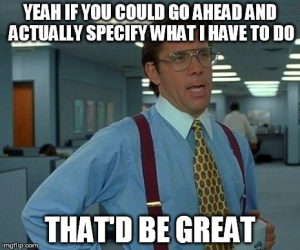
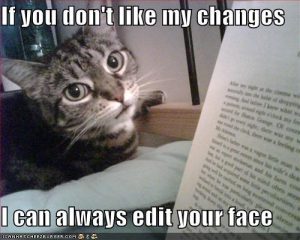
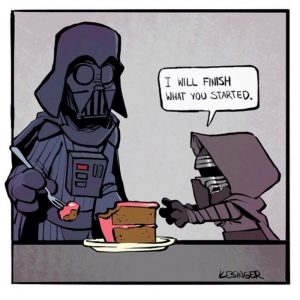
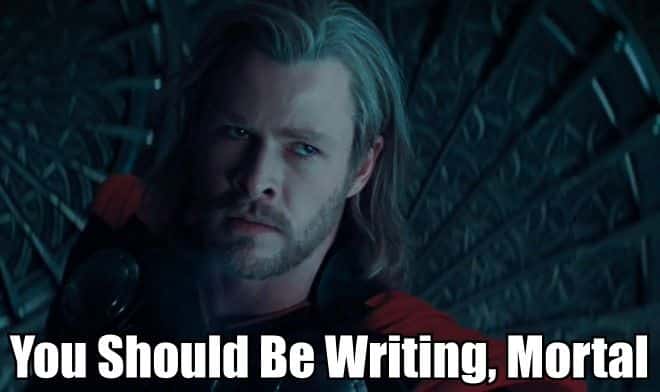
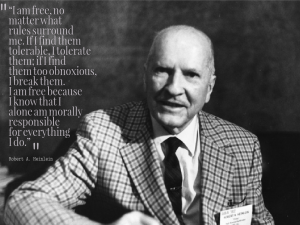

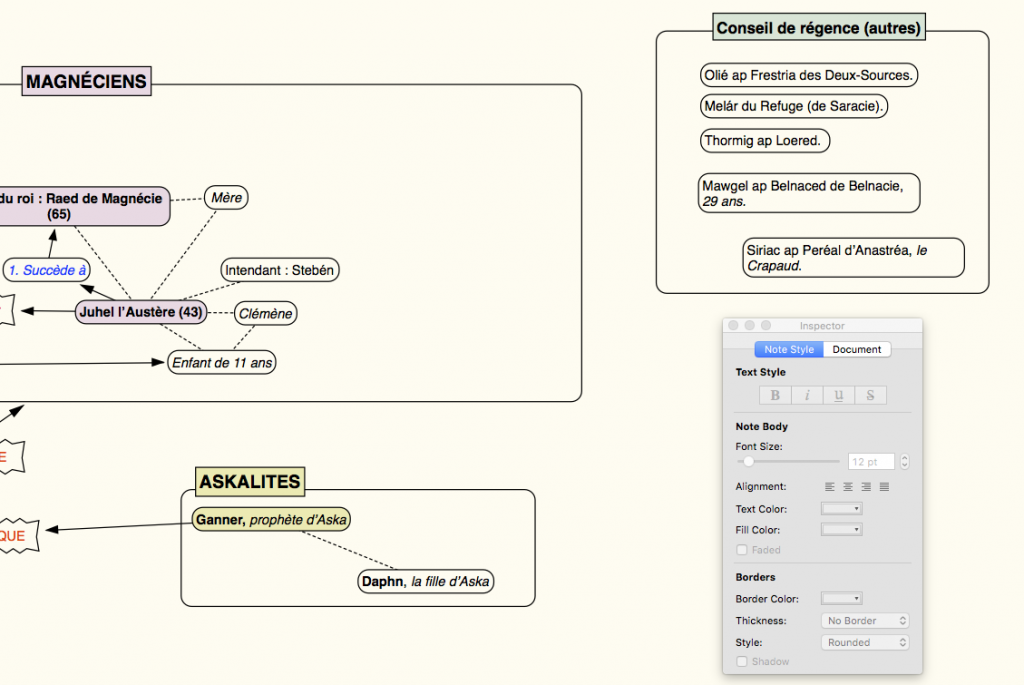
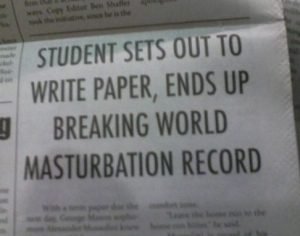

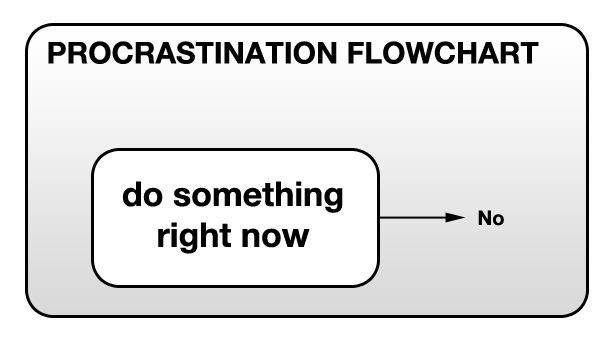

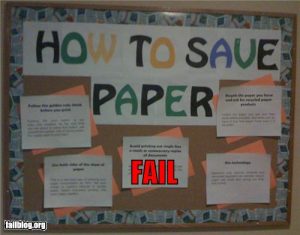



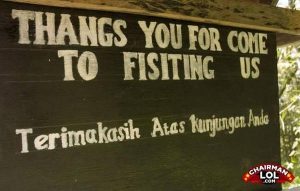 Quoi ? Quoi, j’ai dit « sus aux anglicismes » et « geek » dans la même phrase ? Alors d’une, je l’ai mis en italiques, ce qui explique bien que c’est un emprunt, et de deux, geek n’a pas de réel équivalent en français, vu que ça signifie en gros « mec chelou » ou « débile » en langue anglaise.
Quoi ? Quoi, j’ai dit « sus aux anglicismes » et « geek » dans la même phrase ? Alors d’une, je l’ai mis en italiques, ce qui explique bien que c’est un emprunt, et de deux, geek n’a pas de réel équivalent en français, vu que ça signifie en gros « mec chelou » ou « débile » en langue anglaise. « J’ai disposé de toute l’équipe ennemie, je roxxe ! »
« J’ai disposé de toute l’équipe ennemie, je roxxe ! » « Nous entrons dans un âge digital » (double combo)
« Nous entrons dans un âge digital » (double combo)